Les haut-parleurs Sonos sont parmi les plus populaires du marché, et pour une bonne raison. Ils ont un son fantastique, ont fière allure et sont très faciles à installer. Vous trouverez un son impressionnant avec les haut-parleurs Sonos dès la sortie de la boîte, mais avec un peu de réglage fin, il est facile d'obtenir une expérience d'écoute plus personnalisée. Voici un guide étape par étape rapide sur la façon de modifier les paramètres d'égalisation de votre haut-parleur Sonos en quelques clics.
Produits utilisés dans ce guide
- L'élu: Sonos One (199 $ chez Amazon)
- Vaisseau amiral: Google Pixel 4 XL (À partir de 899 $ chez Amazon)
Comment modifier les paramètres d'égalisation de votre haut-parleur Sonos
- Ouvrez le Application Sonos sur votre téléphone.
- Appuyez sur le Icône Paramètres dans la barre de navigation inférieure.
- Robinet Système.
-
Appuyez sur l'enceinte que vous souhaitez personnaliser.

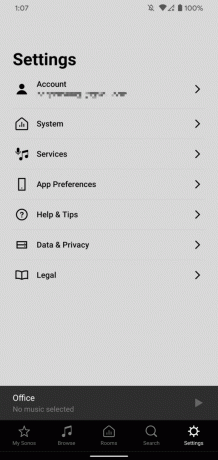
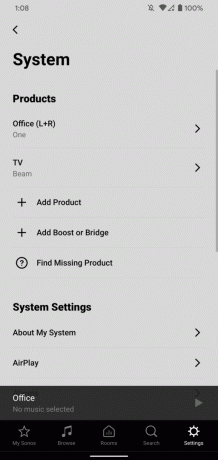 Source: Joe Maring / Android Central
Source: Joe Maring / Android Central -
Robinet EQ.

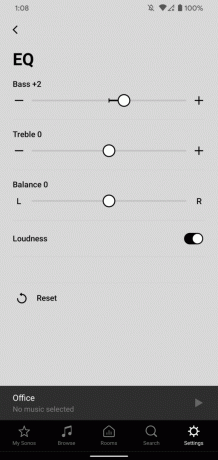 Source: Joe Maring / Android Central
Source: Joe Maring / Android Central
Maintenant que vous êtes sur la page EQ, vous trouverez quelques paramètres différents avec lesquels vous pouvez jouer.
Basse et Tripler sont les deux plus importantes, car elles affecteront l'importance que vos haut-parleurs accordent aux basses et aux hautes fréquences de l'audio.Montez complètement le curseur Bass et votre musique cogner comme pas de demain. Les aigus sont l'opposé de cela et donneront à votre musique un son plus élevé et plus net à mesure que vous l'augmenterez. Bien sûr, vous pouvez mélanger et assortir ces deux paramètres jusqu'à ce que vous trouviez une paire des deux qui sonne le mieux à vos oreilles.
Il y a aussi un Intensité bascule activée par défaut, qui, comme son nom l'indique, rend votre musique plus forte à des volumes plus faibles. Si vous avez plusieurs haut-parleurs regroupés (comme je le fais dans la capture d'écran ci-dessus), vous pouvez modifier le Équilibre si vous souhaitez privilégier le canal gauche ou droit par rapport à l'autre.
